Jak używać WordPressa z GoDaddy 2023
Opublikowany: 2023-05-26- Krok pierwszy: Kup hosting i nazwę domeny w GoDaddy
- Krok drugi: zainstaluj WordPress na GoDaddy
- Często zadawane pytania
- Wniosek
W tym artykule odpowiemy na często zadawane pytanie „Jak używać WordPressa z GoDaddy”.
GoDaddy to jeden z najbardziej znanych dostawców usług hostingowych i największy rejestrator nazw domen na rynku.
Korzystanie z WordPress z Godaddy oznacza hostowanie instalacji WordPress na ich platformie hostingowej. Co jest w ogóle dobrym pomysłem!
Stworzenie instalacji WordPress na GoDaddy można osiągnąć w stosunkowo krótkim czasie. Ten przewodnik przeprowadzi Cię przez proces od zakupu odpowiedniego hostingu do instalacji WordPress, z dodatkowymi spostrzeżeniami, które pomogą Ci lepiej zrozumieć i zarządzać swoją witryną.
Krok pierwszy: Kup hosting i nazwę domeny w GoDaddy
- Odwiedź GoDaddy.com : Rozpocznij swoją podróż od odwiedzenia witryny GoDaddy, która jest jednym z wiodących dostawców usług domenowych i hostingowych.
- Wybierz Hosting i SSL > Web Hosting : Przejdź do tej sekcji, aby przejrzeć różne dostępne pakiety hostingowe. Należy pamiętać, że na tym etapie należy unikać opcji stron internetowych lub witryny/bloga WordPress. Te opcje wchodzą w grę później, kiedy konfigurujemy WordPress.
- Wybierz pakiet hostingowy : Wybierz pakiet hostingowy, który odpowiada Twoim obecnym i przyszłym potrzebom. Jeśli planujesz mieć tylko jedną stronę internetową, może wystarczyć pakiet ekonomiczny. Jeśli jednak wyobrażasz sobie posiadanie wielu stron internetowych, rozważ wybór pakietu deluxe. Pamiętaj, zawsze możesz uaktualnić swój pakiet później, jeśli zmienią się Twoje potrzeby.
- Wybierz długość okresu : Odnosi się to do czasu, na który z góry kupujesz hosting. Przed podjęciem decyzji weź pod uwagę swój budżet i długoterminowe plany dotyczące witryny.
- Rozważ dodanie ochrony : Dostępne są dodatkowe opcje ochrony, takie jak SiteLock, która zwiększa bezpieczeństwo Twojej witryny, oraz standardowy certyfikat SSL, który szyfruje informacje przesyłane przez użytkowników w Twojej witrynie. Nie są one obowiązkowe, ale mogą zapewnić dodatkowe bezpieczeństwo i zaufanie, zwłaszcza jeśli planujesz sprzedawać produkty lub zbierać poufne informacje.
- Dodaj swoją nazwę domeny : jako część pakietu z większością nowych kont GoDaddy otrzymasz bezpłatną nazwę domeny. Wybierz nazwę, która reprezentuje Twoją markę lub cel Twojej witryny.
- Dokończ zakup : Przejrzyj pozycje w koszyku przed sfinalizowaniem zakupu. Powinien obejmować Linux Hosting z cPanel, rejestrację domeny i potencjalnie certyfikat SSL i/lub dodatkowe zabezpieczenia, jeśli zdecydujesz się je dodać. Chociaż firma GoDaddy może sugerować inne usługi, są to podstawowe elementy standardowej witryny internetowej.
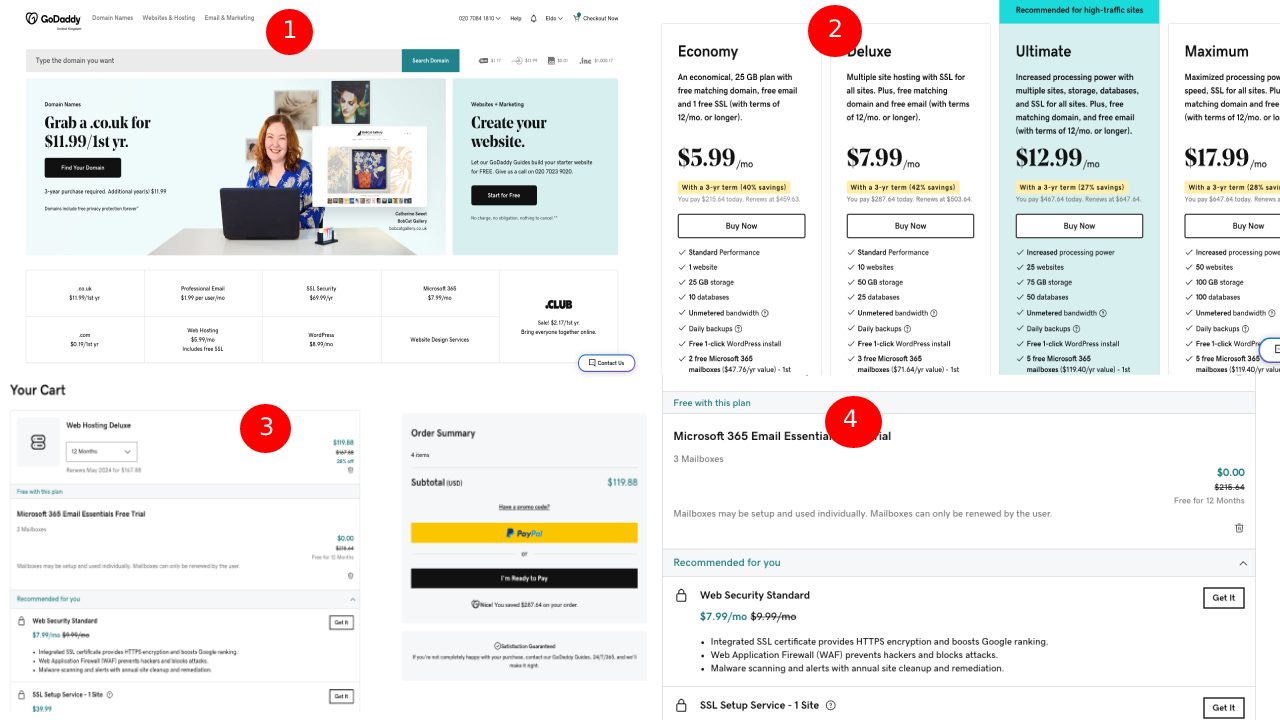
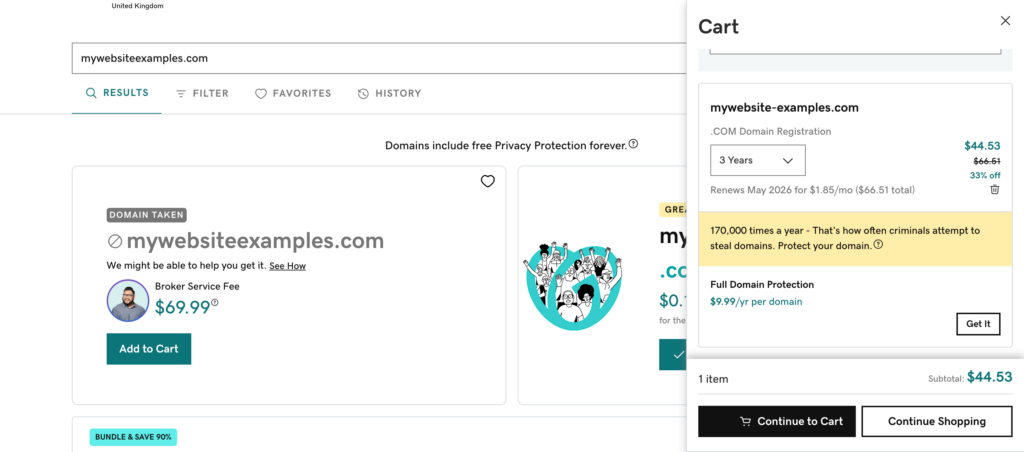
Krok drugi: zainstaluj WordPress na GoDaddy
- Zaloguj się na swoje konto GoDaddy : Używając swoich danych logowania, zaloguj się na swoje konto GoDaddy.
- Uzyskaj dostęp do swojego konta : Znajdź i kliknij „Moje konto” w prawym górnym rogu strony, a następnie wybierz „Odwiedź moje konto”.
- Przejdź do swoich produktów : na swoim koncie wybierz „Produkty > Web Hosting > Zarządzaj”. Spowoduje to przejście do panelu sterowania Twojego hostingu.
- Wybierz swoją domenę : Z listy domen powiązanych z Twoim kontem wybierz tę, w której chcesz zainstalować WordPress.
- Utwórz szczegóły cPanel : Musisz utworzyć nazwę użytkownika i hasło do swojego konta cPanel. Upewnij się, że są one bezpieczne i niepowtarzalne.
- Uzyskaj dostęp do aplikacji internetowych : przewiń w dół do „Aplikacji internetowych” i wybierz „Blog WordPress”. Tutaj będziemy instalować WordPress.
- Zainstaluj WordPress : Kliknij „Zainstaluj tę aplikację”. Zostaniesz poproszony o wprowadzenie różnych informacji:
- Sekcja lokalizacji : ustaw swoją domenę na „http://www.twojadomena.com” i upewnij się, że pole „Katalog” jest puste.
- Sekcja wersji : pozostaw wszystkie opcje bez zmian. Odnoszą się one do instalowanej wersji WordPressa, a ustawienia zwykle najlepiej pozostawić do wartości domyślnych.
- Sekcja ustawień : Wprowadź nazwę użytkownika i hasło administratora (będą to dane uwierzytelniające do logowania się do witryny WordPress), adres e-mail, tytuł witryny i krótki slogan dla Twojej witryny. Można je później zmienić w miarę rozwoju witryny.
- Sekcja zaawansowana : pozostaw wszystkie opcje bez zmian. Te ustawienia dotyczą zarządzania bazą danych i innych zaawansowanych opcji.
- Kompletna instalacja WordPress : Kliknij „Zainstaluj” znajdujący się w prawym dolnym rogu strony. Rozpocznie się proces instalacji, a WordPress zostanie skonfigurowany w wybranej domenie.
- Odwiedź swoją aktywną witrynę : Twoja witryna jest już aktywna. Aby go zobaczyć, otwórz nowe okno lub przeglądarkę i przejdź do swojej domeny. Gratulujemy nowej witryny! Jednak praca nie jest jeszcze zakończona. Czas zacząć projektować i zapełniać witrynę treścią.
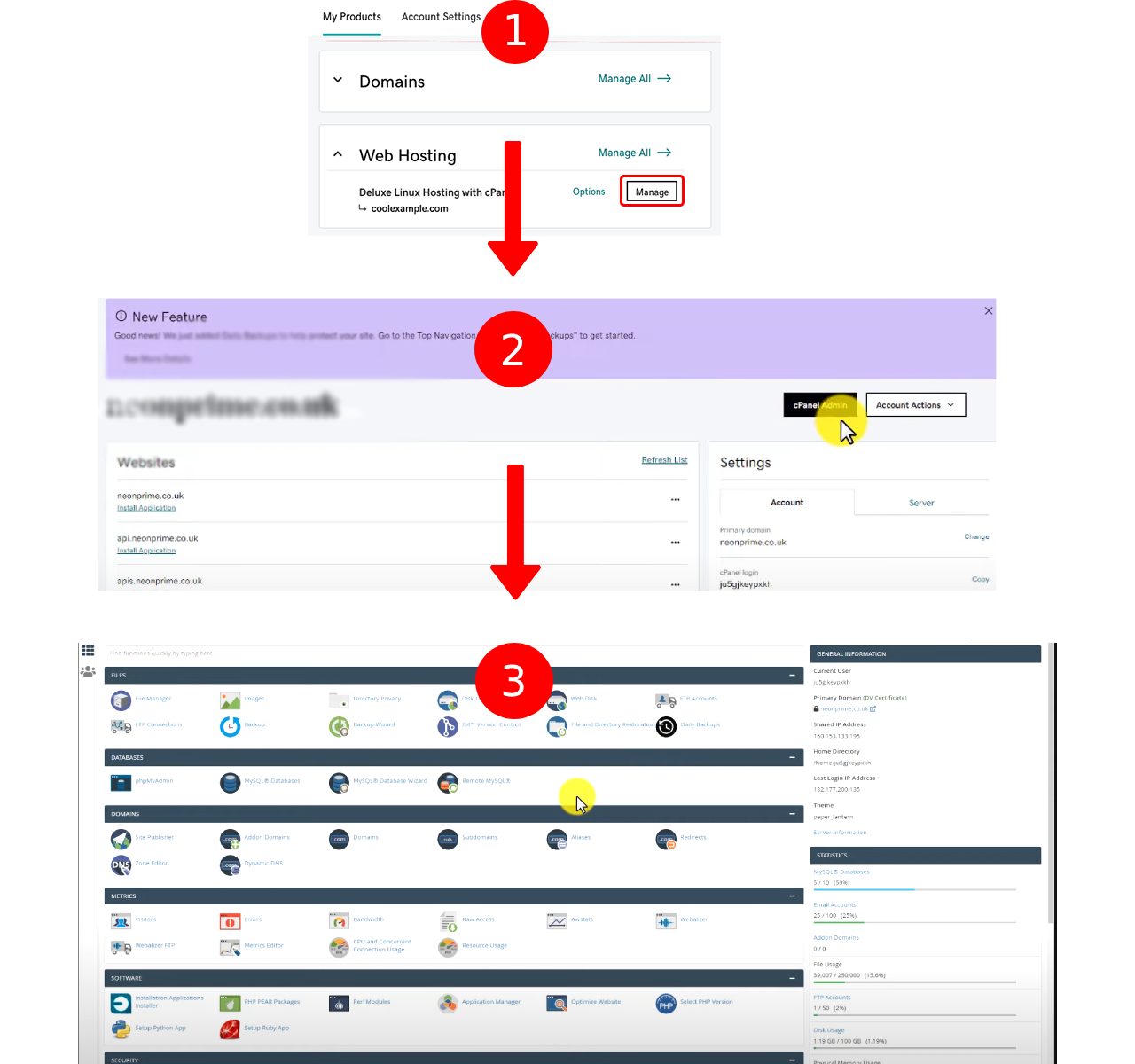
Możesz również zapoznać się z naszymi dwoma innymi kompletnymi samouczkami, jeśli napotkasz problemy podczas instalacji:

Jak zainstalować WordPressa
Jak stworzyć witrynę WordPress 2023 (przewodnik dla początkujących)
Często zadawane pytania
Tak, możesz używać WordPressa z domeną GoDaddy. Po zakupie domeny od GoDaddy możesz zainstalować na niej WordPress za pośrednictwem usług hostingowych GoDaddy lub dowolnego innego dostawcy usług hostingowych.
Ceny hostingu GoDaddy mogą się różnić w zależności od wybranego pakietu i wybranych dodatkowych funkcji. Podstawowy pakiet hostingowy Economy zaczyna się od 5,99 USD miesięcznie, podczas gdy pakiety Deluxe i Ultimate są droższe. Aktualne ceny można znaleźć na oficjalnej stronie GoDaddy.
GoDaddy oferuje zarządzane plany hostingowe WordPress, które są specjalnie zaprojektowane dla witryn WordPress. Plany te obejmują takie funkcje, jak automatyczne aktualizacje WordPress, codzienne kopie zapasowe oraz dostęp do tysięcy bezpłatnych motywów i wtyczek, które mogą uprościć proces prowadzenia witryny WordPress. Jednak jakość hostingu często może być subiektywna i zależeć od indywidualnych potrzeb. Zawsze dobrym pomysłem jest zbadanie wielu dostawców usług hostingowych i porównanie ich ofert przed podjęciem decyzji.
Usługi hostingowe GoDaddy nie ograniczają się do WordPress. Możesz zainstalować inne systemy zarządzania treścią (CMS), takie jak Joomla lub Drupal, korzystając z hostingu GoDaddy. Konkretny proces może się różnić w zależności od CMS, ale ogólne kroki są podobne do instalacji WordPressa.
Przeniesienie istniejącej witryny WordPress do GoDaddy obejmuje utworzenie kopii zapasowej witryny WordPress, zakup planu hostingowego od GoDaddy, zainstalowanie WordPress na hostingu GoDaddy, a następnie przywrócenie kopii zapasowej starej witryny w nowej instalacji. Pamiętaj też o zmianie ustawień DNS domeny, aby wskazywały serwery GoDaddy.
Tak, GoDaddy zapewnia hosting poczty e-mail. Możesz stworzyć profesjonalną pocztę e-mail pasującą do Twojej domeny i marki. Hosting poczty e-mail jest zwykle usługą dodatkową i wiąże się z własnymi kosztami, niezależnymi od hostingu witryny.
GoDaddy oferuje całodobową obsługę klienta, która może pomóc w wielu typowych problemach związanych z Twoją witryną WordPress. Jednak w przypadku bardziej złożonych problemów związanych z WordPress może być konieczne skontaktowanie się z forami WordPress lub zatrudnienie specjalisty ds. WordPress.
Wniosek
GoDaddy z WordPressem to doskonałe połączenie, ponieważ z jednej strony mamy jednego z najbardziej renomowanych i wieloletnich dostawców usług hostingowych na świecie, az drugiej wspaniały system zarządzania treścią (CMS). Dzięki doświadczeniu GoDaddy w hostingu WordPress oferuje bezpieczną usługę o wysokiej wydajności i bezpieczeństwie. Osobiście popieram GoDaddy jako bardzo odpowiedniego hosta dla WordPress.
Jako jeden ze współzałożycieli Codeless wnoszę doświadczenie w tworzeniu WordPressa i aplikacji internetowych, a także doświadczenie w efektywnym zarządzaniu hostingiem i serwerami. Pasja do zdobywania wiedzy oraz entuzjazm do konstruowania i testowania nowych technologii napędzają mnie do ciągłego wprowadzania innowacji i doskonalenia.
Ekspertyza:
Tworzenie stron internetowych,
Projektowanie stron,
Administracja systemem Linux,
SEO
Doświadczenie:
15 lat doświadczenia w tworzeniu stron internetowych dzięki opracowaniu i projektowaniu niektórych z najpopularniejszych motywów WordPress, takich jak Specular, Tower i Folie.
Edukacja:
Posiadam dyplom z fizyki inżynierskiej oraz tytuł magistra inżynierii materiałowej i optoelektroniki.
Twittera, Linkedina
